- A+
从苹果 Mac + iPhone 的接力/通用剪贴板,到华为的多屏协同,越来越多人意识到手机和电脑之间的交互如跨屏控制 / 同步剪贴板等功能确实能提高使用方便程度以及效率的。
异次元曾推荐过 Scrcpy、Dell Mobile Connect、Vysor 等软件能让你在电脑大屏幕上用键盘鼠标来操作你的 Android 手机,成为不少办公人士必装工具。而今天推荐的 AnLink 则是一款新的基于 Scrcpy 二次开发的多屏协同工具,它完全免费,而且几乎支持所有品牌的安卓手机……
在电脑上操作安卓手机 / 同步手机电脑剪贴板
AnLink 是一款免费的电脑控制手机软件,它除了能将 Android 手机的画面投屏到电脑屏幕上显示以外,还能通过键盘鼠标来操作手机!相比单独的投屏软件,AnLink 的功能要更实用,比如跨设备同步剪贴板等,能大幅提高使用手机和 Windows 电脑协同工作的效率。
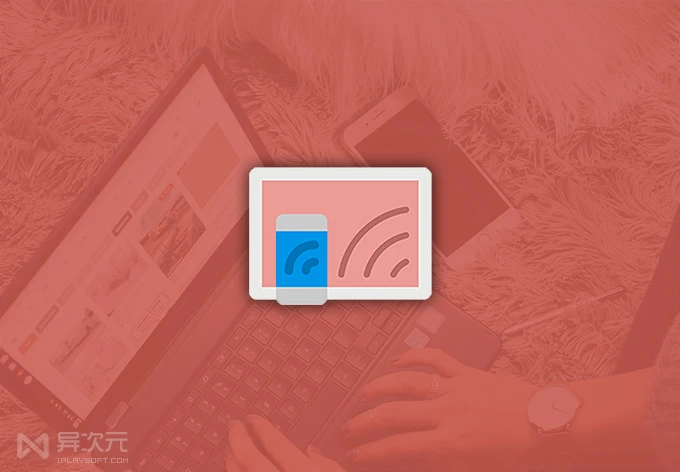
尽管一些品牌有自家的“跨屏”协同方案,比如华为的多屏协同,需要你电脑和手机都必须买华为。而 AnLink 则更加通用,像 Google、 华为、Oppo、Vivo、小米、OnePlus、联想、Realme、三星,索尼等几乎所有品牌都能使用,而且完全免费。
同时,AnLink 又比开源命令行版的 Scrcpy 的上手门槛更简单一丢丢。(可惜 AnLink 仅支持 Windows 系统,而 Scrcpy 是可以支持 Windows 和 macOS 的。)
AnLink 的主要跨屏协同功能
支持 WiFi 与 USB 连接
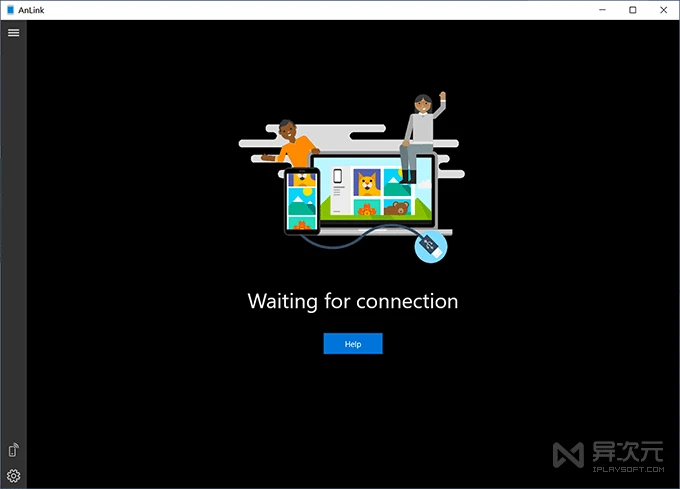
AnLink 支持通过 WiFi 无线连接以及 USB 数据线连接电脑,当你需要在电脑上操作 Android 手机时,无论是通过无线还是 USB 都非常方便。
更快的输入、支持多点触摸
使用 AnLink 连接手机之后,你可以使用鼠标进行点击,也可以借助电脑的键盘进行快速的文字输入。遇到一些原本必须在手机上打字的情况,使用电脑的键盘就变得更加高效了。
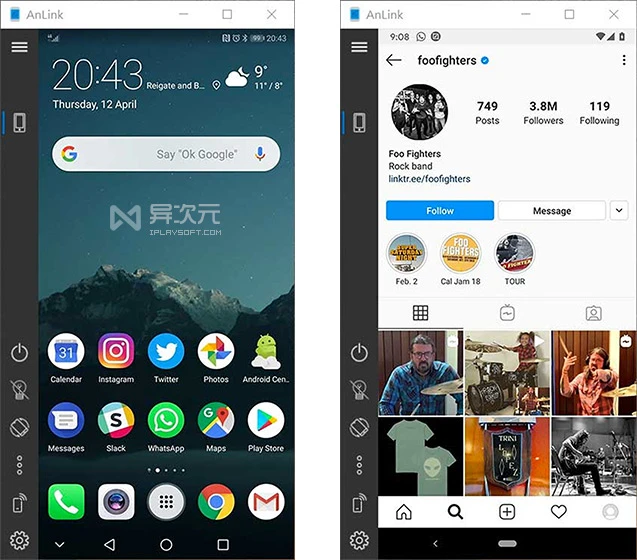
同时,AnLink 还支持多点触摸的特性,如果你的 PC 屏幕支持触摸,那么在电脑上控制手机时也能实现多点触摸的操作。
共享剪贴板 / 跨设备剪贴板同步
这是大家都非常喜爱的功能,简单来说就是 Ctrl + C 和 Ctrl + V 实现了手机和 PC 之间互通互用,跟 Mac + iPhone 的通用剪贴板一样方便!在电脑上复制文字后,在安卓手机上就能粘贴;反过来在手机复制后,去到电脑上粘贴都是可以的。剪贴板同步之后,想要拷贝点什么东西,再也不必用微信、QQ 发来发去那么麻烦了。
大屏幕
可以让你在 Windows 电脑的大屏幕上使用你的手机,不管你是用来玩游戏,还是用于办公,大屏幕对于使用各类 APP 都能大幅提高操作的准确率以及视觉效果,不再需要眯着眼看小屏了。
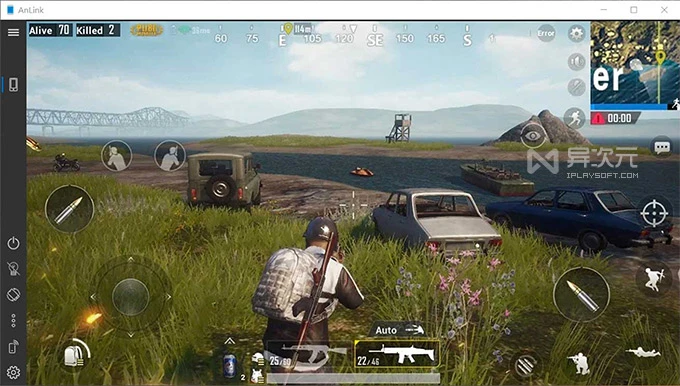
Anlink 的使用方法教程:
开启 USB 调试:
和 Scrcpy 等工具一样,在使用前,都需要先打开手机的 「USB 调试」选项。不同的品牌具体会不太一样,但差别不大。一般进入手机的设置页面 → 关于 → 连续按版本号 7 次,就会出现“开发者选项”,然后在开发者选项里就能知道「USB 调试」的开关了。如果你的手机还有 “USB调试(安全设置)”等选项,也要一并开启才能成功连接并进行控制。建议新手到网上搜索下你具体手机型号的开启方法,下图仅供参考。
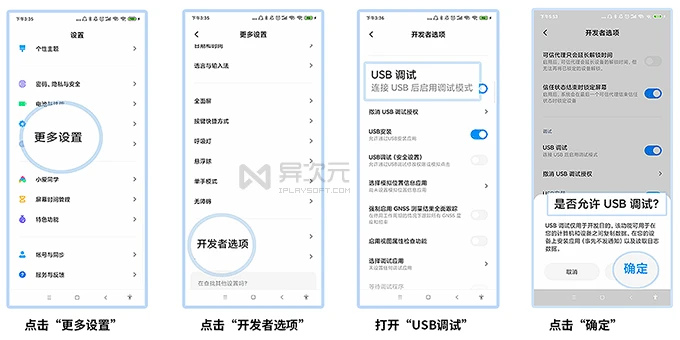
接着使用数据线将手机连接到电脑,这时会弹出 USB 授权许可,点击允许;USB 连接方式,选择「仅充电」。一般来说,这样 Anlink 就可以成功连接并控制你的安卓手机了。
使用 WIFI 代替 USB 数据线无线连接:
之后你还可以切换使用 WIFI 无线连接的模式,这需要你的手机和电脑连接在同一个局域网 (同个路由器) 下,之后点击 Anlink 界面左侧栏的 WIFI 图标就可以切换到无线模式了。
设置画质:
点击左下角的设置图标,还能设置画质,如果画面不够流畅卡顿可以调低画质,如果想要画面更清晰就调高画质。
默认快捷键:
剪切 Ctrl +X 复制 Ctrl+ C
粘贴 Ctrl +V 返回/亮屏 鼠标右键
HOME 键 鼠标中键 裁剪黑屏区域 双击黑色区域
AnLink 汉化版 / 设置中文说明:
由于 Anlink 软件暂无中文版,如果你使用官方英文原版的话,可以参考由 52pj 的默言同学制作的这张选项中文翻译图;另外你也可以选择你也可以下载由 Nice 同学制作的汉化版。

总结:
总的来说,Anlink 的特点是免费、易用、稳定,对手机和电脑品牌没有要求,用来上班时在电脑上处理手机信息、使用手机 APP 办公或利用跨屏剪贴板来处理文本都是值得推荐的。
AnLink 相比命令行的 Scrcpy 上手相对简单一些,是一个不错的新选择。可惜截稿为止它只有官方英文界面,看不懂的同学可以参考上面的翻译图或下载汉化版使用。总之,这种应用可以改变我们的使用手机和电脑的体验,推荐大家去折腾折腾。



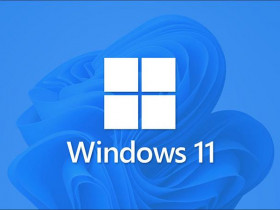
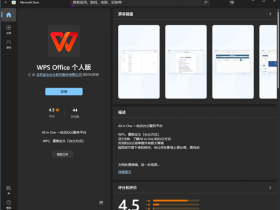
2021年4月19日 下午4:59 沙发
怎么下呀